Comment réparer le logo Apple clignotant sur iPhone / iPad
27 avril 2022 • Classé dans : Résoudre les problèmes d'appareils mobiles iOS • Solutions éprouvées
C'est un problème qui touche beaucoup d'utilisateurs d'iPhone ou d'iPad et si vous n'êtes pas au courant de ce qui se passe, cela peut être assez terrifiant au début. Ce problème se manifeste principalement par le clignotement du logo Apple de l'iPhone sur l'écran de l'appareil, ce qui rend presque impossible l'utilisation de l'appareil, et encore moins sa réparation.
Une recherche de solutions en ligne donne lieu à de nombreuses solutions "éventuelles", dont beaucoup ne fonctionneront pas ou, au mieux, arrêteront temporairement le problème uniquement pour qu'il recommence. Si votre iPhone souffre actuellement de ce problème, vous êtes au bon endroit. Cet article vous montrera comment résoudre ce problème une fois pour toutes et faire fonctionner à nouveau votre appareil normalement.
Partie 1. Comment réparer le logo Apple clignotant de votre iPhone/iPad sans perte de données ?
Le problème du logo Apple clignotant peut être considéré comme très épineux pour la plupart des utilisateurs d'iPhone. En fait, nous pouvons le réparer facilement en utilisant Dr.Fone. Il s'agit de la solution la plus fiable, la plus facile à utiliser et la plus sécurisée pour résoudre divers problèmes iOS. Surtout, vous ne perdrez aucune des données de votre appareil. Peu importe que votre iPhone clignote alors que le journal Apple ou l' iPhone est bloqué sur le logo Apple , Dr.Fone peut le réparer facilement pour vous.
Il s'agit de Dr.Fone - System Repair , le meilleur outil de réparation du système iOS. Certaines de ses fonctionnalités très utiles incluent;

Dr.Fone - Réparation du système
- Résoudre divers problèmes du système iOS bloqués en mode de récupération , logo Apple blanc , écran noir , boucle au démarrage, etc.
- Réparez uniquement votre iOS à la normale, aucune perte de données.
- Corrige d'autres erreurs iPhone et erreurs iTunes, telles que l' erreur iTunes 4013 , l'erreur 14 , l'erreur iTunes 27 , l'erreur iPhone 21 et plus encore.
- Fonctionne pour tous les modèles d'iPhone, iPad et iPod touch.
-
Entièrement compatible avec le dernier iOS 13/12.

Comment utiliser Dr.Fone pour réparer le logo Apple clignotant sur iPhone ?
Ce qui suit est un simple guide étape par étape pour vous aider à résoudre enfin le problème et à faire fonctionner à nouveau votre appareil normalement.
Étape 1 : Lancez le logiciel Dr.Fone et choisissez "Réparation du système" parmi tous les outils. Connectez ensuite votre appareil iOS à l'ordinateur. Dr.Fone le détectera automatiquement.

Étape 2 : Cliquez sur le bouton "Démarrer" pour continuer le processus, puis Dr.Fone vous dira de choisir le bon firmware à télécharger. Après avoir choisi le bon clic "Télécharger" pour continuer.

Étape 3 : Une fois le téléchargement terminé, le Dr.Fone commencera immédiatement à réparer votre iOS. Attendez que le processus de réparation soit terminé

Partie 2. Comment réparer le logo Apple clignotant sur iPhone en restaurant avec iTunes ?
Dans la plupart des cas, la meilleure solution possible pour le problème du logo Apple clignotant sur l'iPhone qui a été proposé par beaucoup est de réinitialiser l'appareil dans iTunes. Le seul problème avec ce processus est que cela entraînera une perte totale de données et présente donc un problème si vous n'aviez pas de sauvegarde des données sur votre appareil. Mais c'est l'une des solutions les plus efficaces à ce problème car elle résout tout problème logiciel sur votre appareil. Voici comment procéder.
Étape 1 : Connectez l'appareil à votre ordinateur à l'aide de câbles USB, puis maintenez enfoncés les boutons d'alimentation et d'accueil de votre appareil jusqu'à ce qu'il redémarre.
Étape 2 : Relâchez le bouton d'alimentation mais maintenez le bouton Accueil enfoncé jusqu'à ce que vous voyiez une invite pour connecter l'appareil à iTunes apparaître sur l'écran de l'appareil. Vous devriez voir un connecteur USB pointant vers un logo iTunes.
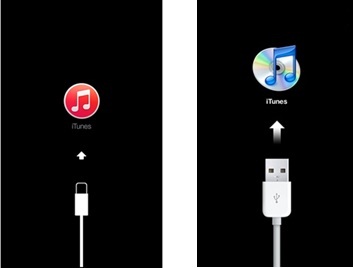
Étape 3 : Sur l'ordinateur, ouvrez iTunes s'il ne démarre pas automatiquement. Vous devriez voir le message suivant : "Il y a un problème avec l'iPhone qui nécessite sa mise à jour ou sa restauration.".
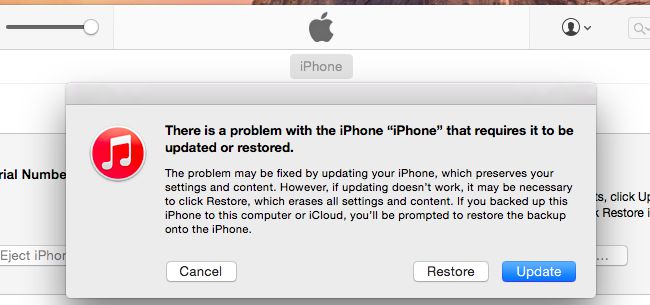
Étape 4 : Sélectionnez le bouton "Restaurer" et lorsque vous y êtes invité, cliquez sur "Restaurer et mettre à jour". Cela effacera toutes les données de votre appareil. Gardez l'appareil connecté tout au long du processus et n'interrompez pas le processus, sinon l'appareil sera bloqué.
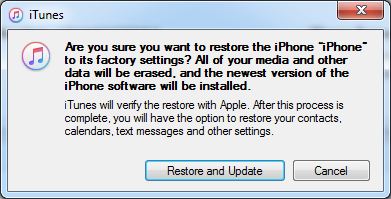
Le logo Apple clignotant de l'iPhone est un problème qui est définitivement réparable comme nous l'avons vu. Dr.Fone est de loin la meilleure solution. Non seulement cela fonctionnera, mais il n'y aura aucune perte de données. Essayez-le et faites-nous savoir comment cela fonctionne pour vous. En outre, vous pouvez suivre ce guide pour résoudre les problèmes de redémarrage de l'iPad .
Logo Apple
- Problèmes de démarrage de l'iPhone
- Erreur d'activation de l'iPhone
- iPad frappé sur le logo Apple
- Correction du logo Apple clignotant sur iPhone/iPad
- Correction de l'écran blanc de la mort
- L'iPod reste bloqué sur le logo Apple
- Réparer l'écran noir de l'iPhone
- Réparer l'écran rouge de l'iPhone/iPad
- Correction d'une erreur d'écran bleu sur iPad
- Réparer l'écran bleu de l'iPhone
- L'iPhone ne s'allume pas après le logo Apple
- iPhone bloqué sur le logo Apple
- Boucle de démarrage de l'iPhone
- L'iPad ne s'allume pas
- iPhone continue de redémarrer
- L'iPhone ne s'éteint pas
- Réparer l'iPhone ne s'allume pas
- Réparer l'iPhone continue de s'éteindre






Alice MJ
Rédacteur en chef
Généralement noté 4.5 ( 105 participants)